Annons
Besöker du dina favoritwebbplatser flera gånger om dagen för att söka i deras arkiv? Snabba upp processen. Installera Lägg till i sökfältet [Inte längre tillgängligt] för Firefox och sök på alla dessa webbplatser från en enda sökruta.
Många människor inser inte det, men du kan lägga till mer än de vanliga sökmotorerna i Firefox: s sökfält. Du kan välja mellan andra sökalternativ som Twitter, YouTube, StumbleUpon, etc. genom att installera dem från Mozillas tilläggsdatabas.
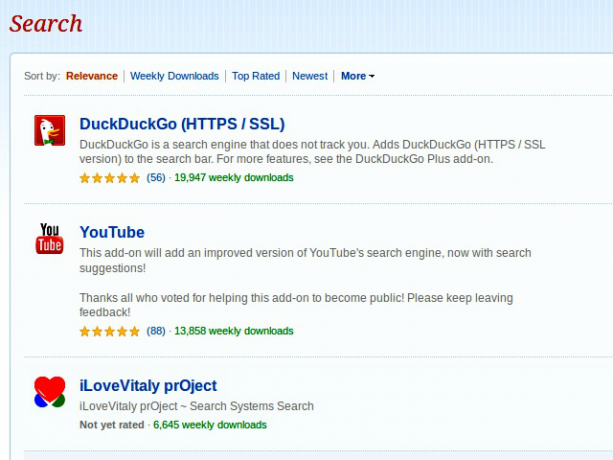
Men tänk om du vill söka på en webbplats som du använder ofta men inte hittar i Mozillas sökdatabas? Det är där Lägg till i sökfältet steg in - det gör lite abracadara för att förvandla webbplatsens sökfunktioner till en sökmotor för Firefox.
Lägg till i sökfältet I aktion
Till att börja med installerar du tillägget genom att klicka på det stora gröna Lägg till i Firefox på nedladdningssidan [No Longer Available]. Du behöver inte starta om din webbläsare.
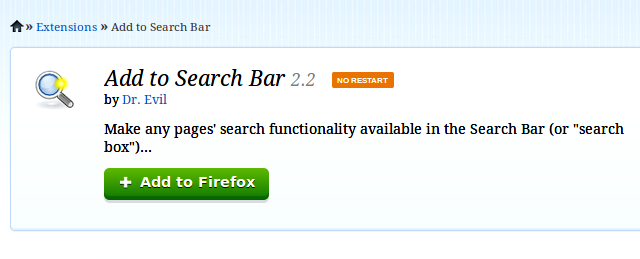
Öppna en webbplats vars sökfunktion du vill komma åt från Firefox sökruta. Navigera till sökrutan på webbplatsen och placera muspekaren i rutan. Högerklicka för att öppna snabbmenyn. Välj
Lägg till i sökfältet från menyn och du har fått en anpassad sökmotor.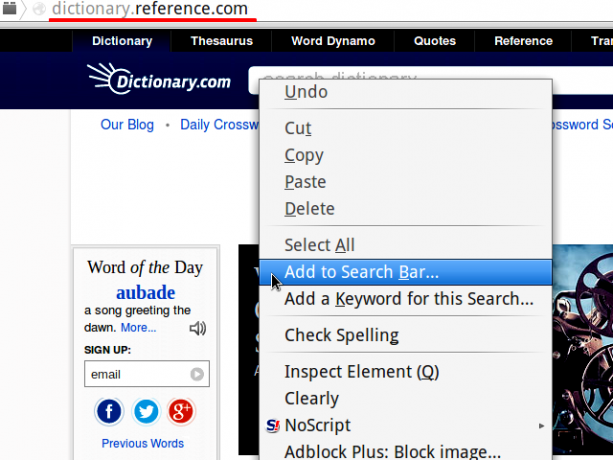
Nästa gång du vill söka på den specifika webbplatsen skriver du vad du letar efter i sökrutan bredvid Awesome-fältet, väljer motsvarande webbplats från rullgardinsmenyn och trycker på Stiga på. Det du får är sökresultatsidan som du är van vid att se på webbplatsen. Och vi är klara! Det är en av de kortaste tutorials jag någonsin har skrivit, så det borde berätta något om hur lätt att använda tillägget är.
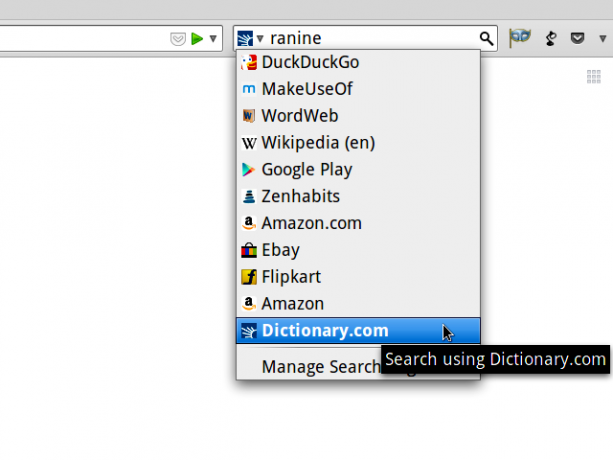
Du har installerat tillägget och är redo att konfigurera några webbplatser som sökmotorer. Vilka ska du lägga till först? En ordbokssida som WordWeb Online eller Dictionary.com skulle vara bra, för det första. Kasta i en shoppingportal eller två, en nyhetswebbplats, en vägbeskrivningssida och Googles Play Store. Även Kickstarter, Tumblr och Instagram kanske? Möjligheterna är oändliga. Men för att undvika webbläsare, se till att du inte lägger till för många webbplatser bara för att du kan.
Vad fungerar inte
Lägg till i sökfältet fungerar bra med nästan alla webbplatser, förutom några av dem som Google Maps. Det är en besvikelse, men mindre.
Ett vanligt problem många användare har haft med Lägg till i sökfältet är att efter Firefox har uppdaterats försvinner sökmotorerna som läggs till via tillägget. Om du upplever detsamma kan du fixa det med den här granskarens lösning tills den tidpunkt då utvecklaren fixar felet.
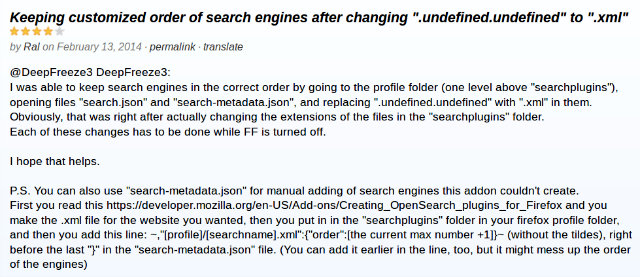
Tyvärr är tillägget begränsat till Firefox, men det finns ett par sätt att få samma resultat på Chrome. Simon's post om att lägga till anpassade sökmotorer i Chrome Anpassade sökmotorer i Google Chrome: Viktiga tips och tricksDu kan skapa anpassade sökmotorer för att söka på vilken webbplats som helst från Chrome: s adressfält. Så här kan du få det att hända. Läs mer är en av dem. De Sök på den aktuella webbplatsen plugin är ett av tillgängliga alternativ med ett klick. Om du är Opera-användare kan du prova att använda Sök på webbplatsen tillägg för att uppnå något nära den här funktionen.
En enhetlig sökruta för att rota genom dina favoritwebbplatser
Sökrutan på MakeUseOf har visats regelbundet som en del av mitt arbetsflöde. Jag använder den för att hitta korrigeringar för mina datorproblem, upptäcka vad som är nytt i teknologiens värld, få hjälp till vilka appar som ska laddas ner, ta reda på om en app jag vill granska redan har täckts, och Mer.
Jag ogillade det faktum att för att komma åt MakeUseOf ofta måste jag antingen öppna den från adressfältet varje gång eller alltid hålla den öppen som en fästad flik för att spara lite utrymme. Det var innan jag upptäckte Lägg till i sökfältet. Efter att jag förvandlade MakeUseOfs sökfunktion till en anpassad sökmotor och listat den direkt efter standard, DuckDuckGo, blev mitt arbetsflöde lite mer Zen. Det fick mig att lägga till fler webbplatser som sökmotorer, vilket har gjort mina webbsökningar mycket enklare.
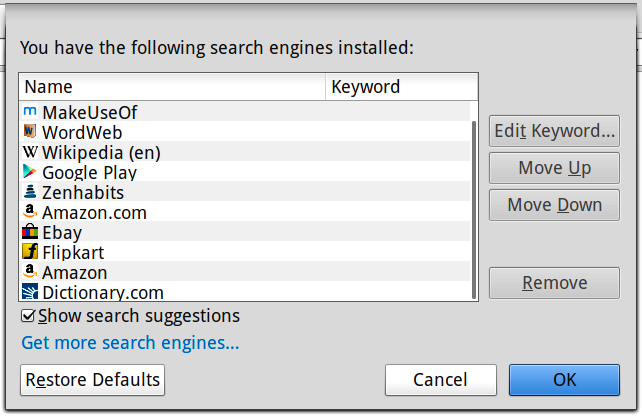
På många webbläsare, inklusive Firefox, finns det alternativa sätt att göra ställa in anpassade sökmotorer Så här ändrar du webbläsarens standardsökmotorSå, vad söker du med? Bing? Google? Du kanske vet hur du använder en sökmotor du vill ha på Internet, men vet du hur du ändrar standardsökmotorn för din ... Läs mer . Men många av oss föredrar pek-och-klick-lösningar framför att fikra med inställningar under huven. Det här är varför Lägg till i sökfältet skapar en sådan underbar förlängning, och varför den fick en plats på vår Bästa Firefox Addons De bästa Firefox AddonsFirefox är känt för sina tillägg. Men vilka tillägg är de mest användbara? Här är de som vi tycker är bäst, vad de gör och var du kan hitta dem. Läs mer sida.
Om du känner till andra Firefox-tillägg för att göra webbsökningen enklare kommer vi gärna att veta om dem i kommentarerna.
Akshata utbildad i manuell testning, animering och UX-design innan han fokuserade på teknik och skrivande. Detta samlade två av hennes favoritaktiviteter - att förstå system och förenkla jargong. På MakeUseOf skriver Akshata om att göra det bästa av dina Apple-enheter.